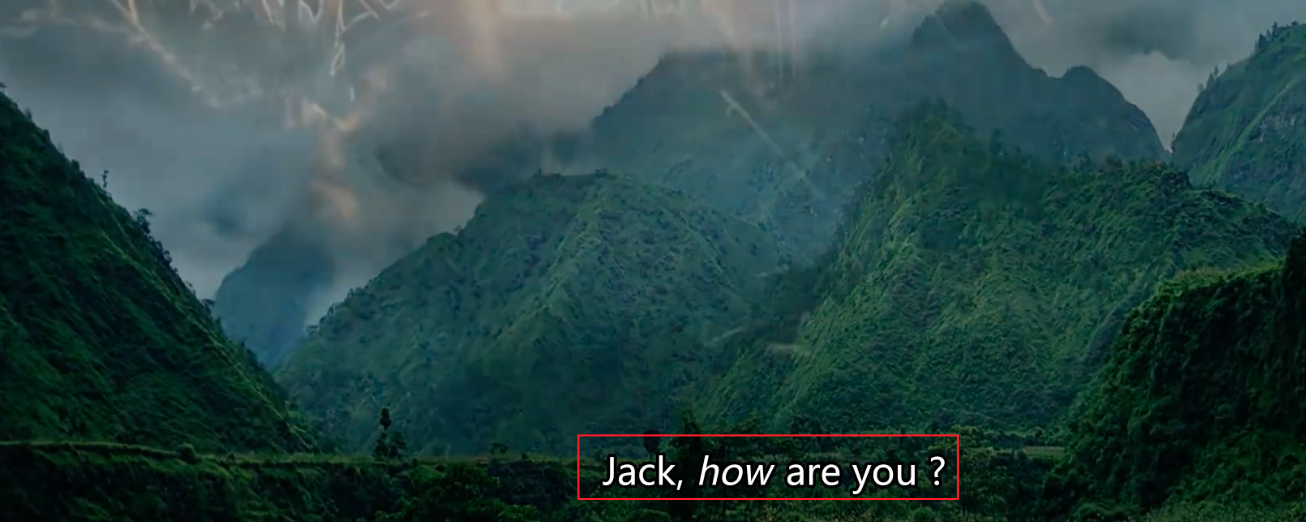视频添加字幕
更新时间:2022-12-01
概览
通过视频转码的方式给原始视频添加字幕。
需求场景
视频添加字幕
用户需要将无字幕的视频添加字幕。
方案概述
通过MCP的转码功能,使用SRT字幕文件给视频添加字幕流。添加后视频播放时可带上相关字幕内容。
配置准备
- 转码队列:一个用于执行指定转码任务的任务队列
- 转码模板:对原始视频分辨率进行修改、去除黑边、视频格式变化、添加字幕等等功能。详情可查看转码模板接口。
说明:本实践中只需要用到转码添加字幕功能,但是也要创建一个转码模板用于嵌入。如果添加字幕同时还有转码需求、则可在一个转码任务中完成。
转码队列
MCP控制台可进行新建,用于控制传入的转码视频文件所在bucket、转码后视频文件保存bucket。如果已有队列满足需求可不用新建,直接使用即可

转码模板
如果已有的模板满足视频转码需求,可使用原有模板。
如不满足可创建一个智感高清1080P的Mp4格式模板。
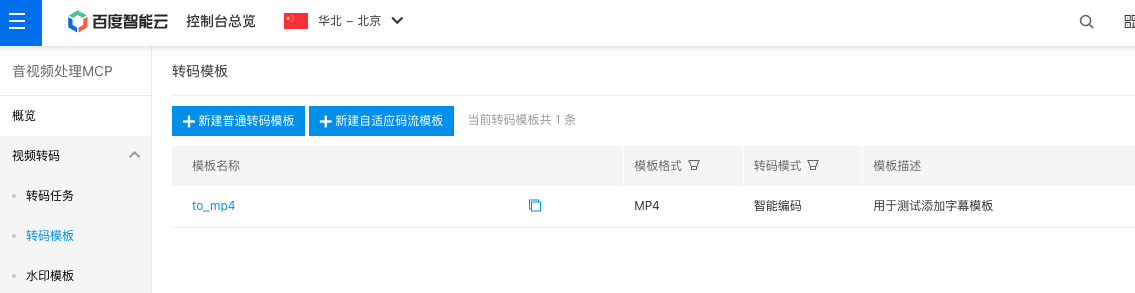
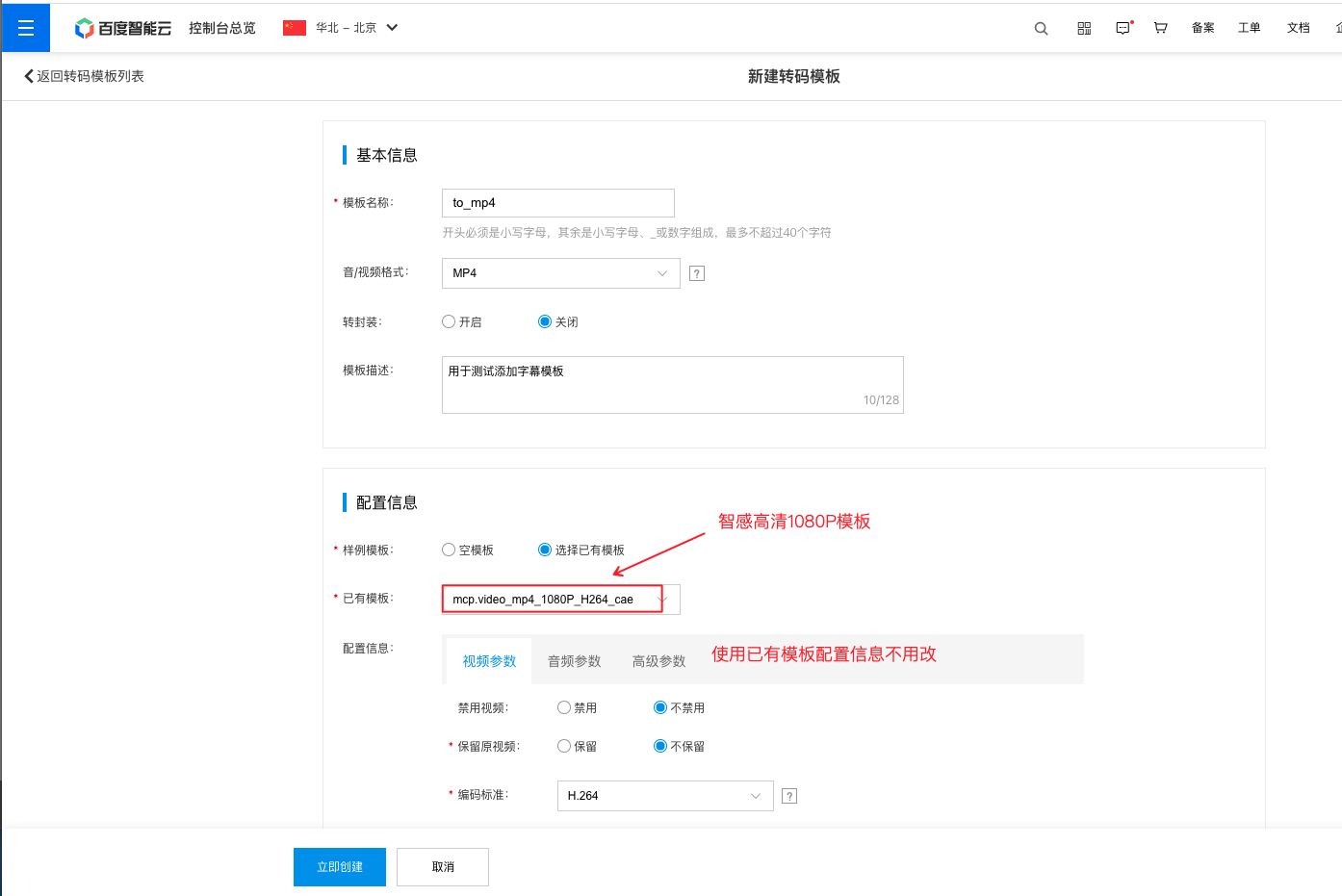
测试验证
本实践以一个Mp4视频添加测试字幕文件进行示例。
控制台的新增转码任务配置中,并没有添加字幕的功能,只能用API调用的方式进行使用。本实践使用APIExplorer的创建视频转码任务接口进行接口调用。
- 该接口中ak-sk需要自行填写
- version参数固定【3】
- Json body参数参考
JSON
1{
2 "pipelineName": "test_subtext", # 前面创建的转码队列名称
3 "source": {
4 "clips": [
5 {
6 "sourceKey": "no_subtext.mp4" # 保存的待添加字幕文件
7 }
8 ]
9 },
10 "target": {
11 "targetKey": "add_subtext.mp4", # 生成的带字幕文件
12 "presetName": "to_mp4", # 创建的转码模板名称
13 "inserts": [ # 添加字幕操作
14 {
15 "bucket" : "yqx-bj-tool", # 字幕文件保存bucket
16 "key" : "newTest.srt", # 字幕文件名称
17 "type": "subtitle", # 添加字幕类型
18 "layout": { # 布局
19 "verticalAlignment" : "bottom",
20 "horizontalAlignment" : "left",
21 "verticalOffsetInPixel" : 0,
22 "horizontalOffsetInPixel" : 0
23 },
24 "timeline" : {
25 "startTimeInMillisecond" : 1000,
26 "durationInMillisecond" : 65500
27 }
28 }
29 ]
30 }
31}说明:更多参数字段含义参考创建视频转码任务接口。
调用示例如下:
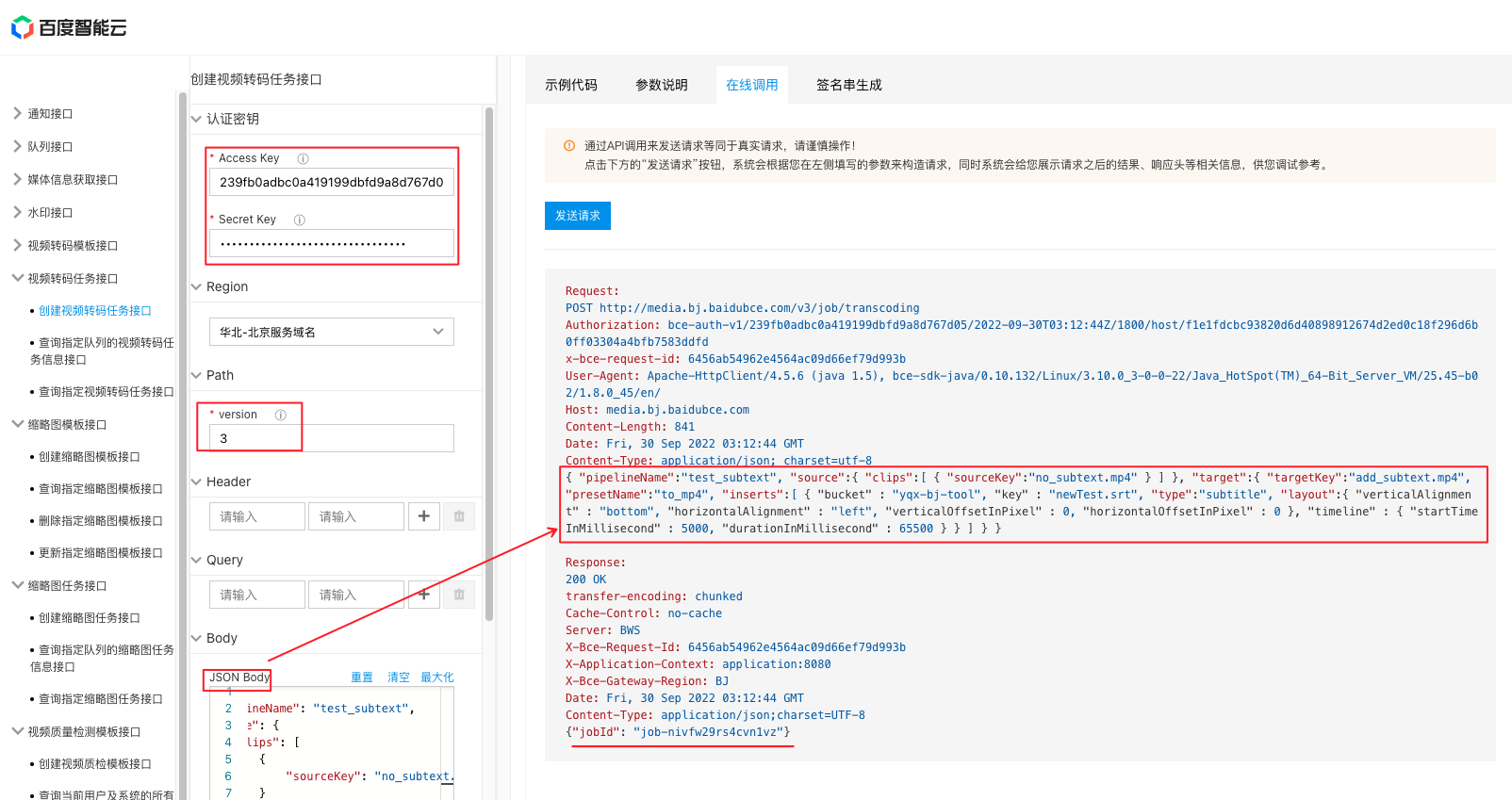
注:转码任务执行根据视频大小不等执行耗时不同,调用完成后可使用返回的jobId查看转码进行,控制台查看方式如下
 添加完字幕视频效果截图展示
添加完字幕视频效果截图展示